word2013怎么插入艺术字
2016-11-10
相关话题
适当使用word艺术字可以让word排版更加美观,word中插入艺术字功能还是比较简单易用的,那么具体怎么做下面小编来告诉你吧。
word2013插入艺术字的步骤:
首先打开你需要插入艺术字的文档,选择要插入的位置
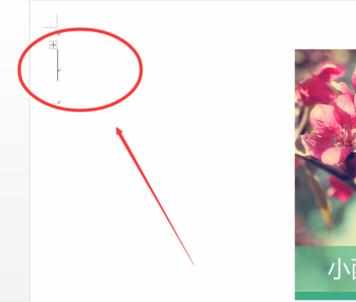
在主菜单中找到“插入”选项
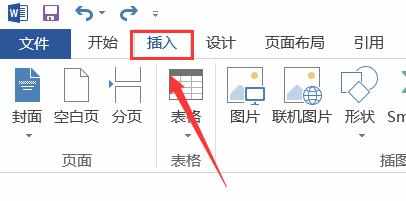
在选项中单击“艺术字”,选择你需要的艺术字样式
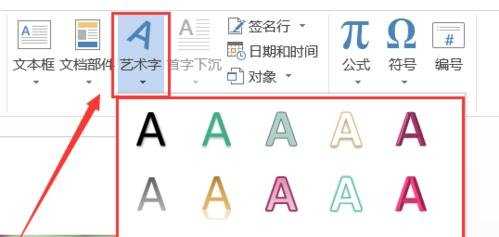
删除文本框中填充的文字

输入需要设置艺术字格式的文字
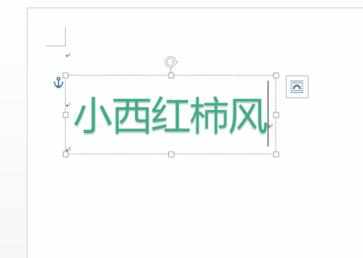
全选后右键选择“字体”,进入如图界面后,
设置喜欢的字体和大小和其他设置,
下方红线区域内可以看到测试效果
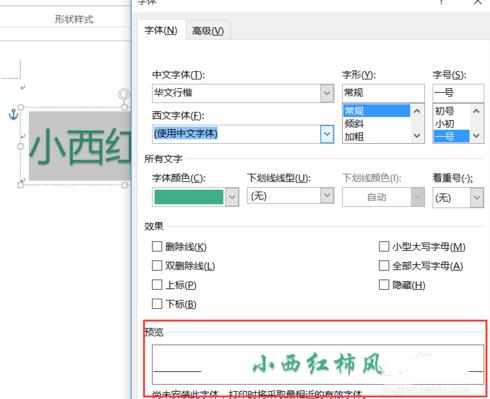
接下来设置“渐变”效果,选定艺术字后,主菜单会出现“绘图工具”,
点击下方的“格式”,在“艺术字样式中”中如图区域可以设置多种特殊样式,
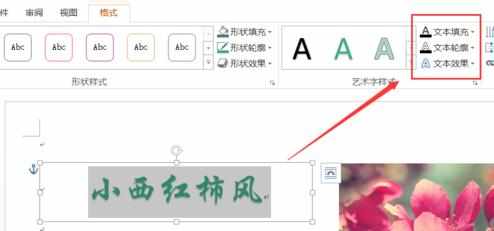
单击“文本填充”,单击最下方的“渐变”,在如图区域中选择适合的样式

效果图如下
